În ultimul timp, în știri s-a acordat multă atenție cu privire la compromiterea parolelor de e-mail. Astăzi aruncăm o privire asupra utilizării KeePass pentru a vă asigura parolele într-o bază de date criptată, astfel încât nimeni să nu le poată controla.
KeePass
Pentru acest articol folosim KeePass 2.09, dar puteți descărca și ediția clasică, pe care poate doriți să o faceți, astfel încât să puteți utiliza anumite pluginuri. Instalarea este simplă și după instalarea KeePass, primul lucru este să creați o nouă bază de date cu parole făcând clic pe Fișier \ Nou.
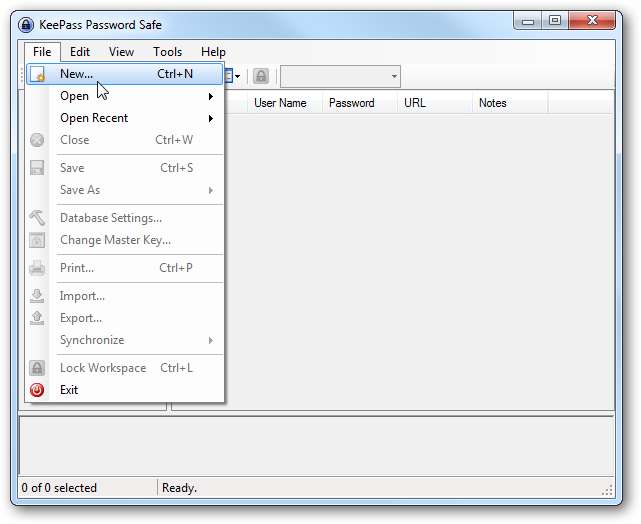
Va trebui să veniți cu o parolă principală, care este singura pe care va trebui să o amintiți pentru a merge mai departe. Asigurați-vă și alegeți o parolă puternică cu mai multe caractere, simboluri și numere. Poate fi o frază întreagă, o propoziție sau orice doriți să fie, practic, cu orice personaje doriți.
Alternativ, puteți utiliza un fișier cheie cu o parolă principală într-un fișier. Astfel, nu trebuie să vă amintiți o parolă principală lungă, dar dacă se pierde și nu se face backup, nu aveți noroc. De asemenea, doriți să păstrați fișierul într-o altă locație secretă decât discul dvs. local, atacurile malware îl pot găsi dacă este disponibil în mod deschis pe hard diskul dvs.
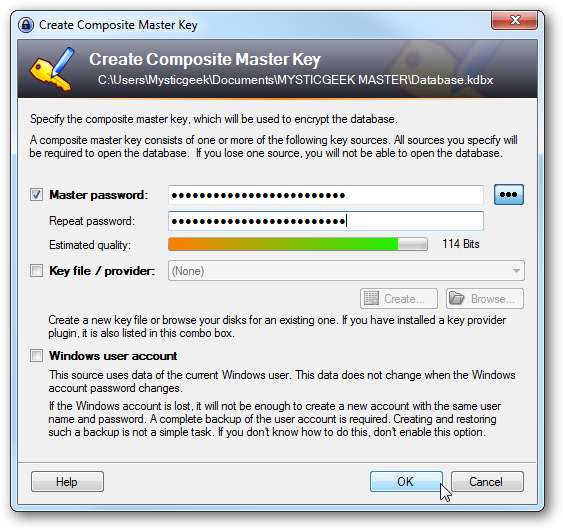
Acum puteți începe să introduceți parolele. Pentru a începe Faceți clic dreapta pe fereastra deschisă din dreapta și alegeți Adăugare intrare.
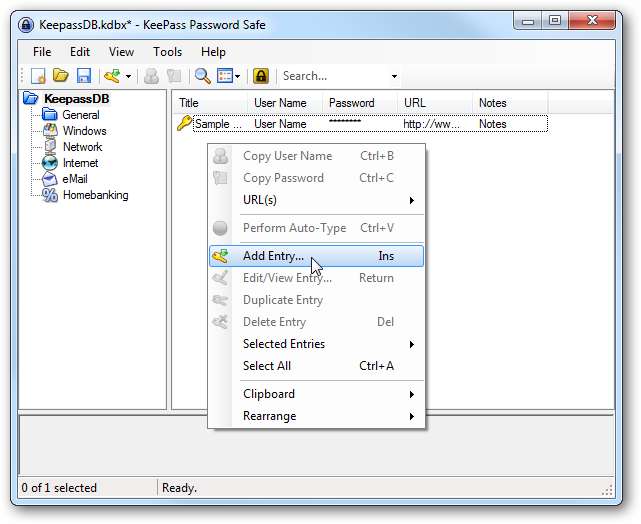
Completați câmpurile de identificare și parola pentru intrare.

În loc să tastați propria parolă, puteți face KeePass să genereze una aleatorie.
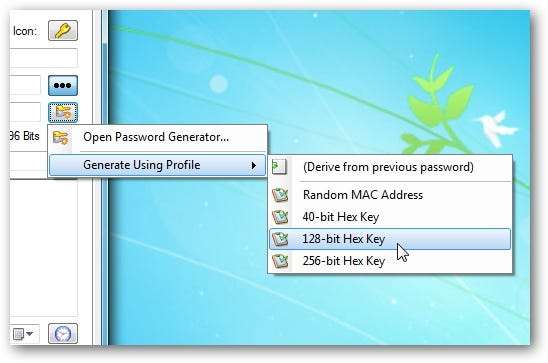
După ce ați făcut o intrare, puteți face clic dreapta pentru a obține un meniu cu diferite opțiuni.
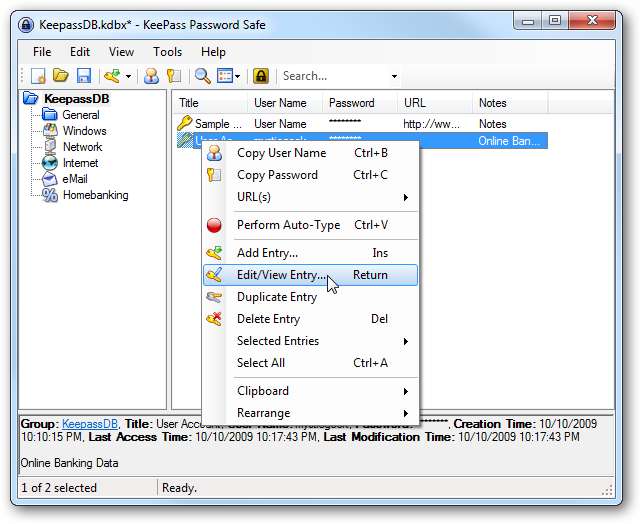
Când ieșiți din KeePass va trebui să salvați modificările. Faceți clic pe caseta de mai jos pentru a salva automat la ieșire.

Dacă cineva ar trebui să dețină baza de date, va avea nevoie de parola principală pe care ați creat-o pentru a face orice. Din nou, trebuie să subliniem cât de importantă este parola dvs. principală, asigurați-vă că este ceva ce nimeni nu poate ghici. Data dvs. de naștere, numele animalelor de companie preferate, 12345 etc. sunt parole oribile și pot fi ghicite cu ușurință.
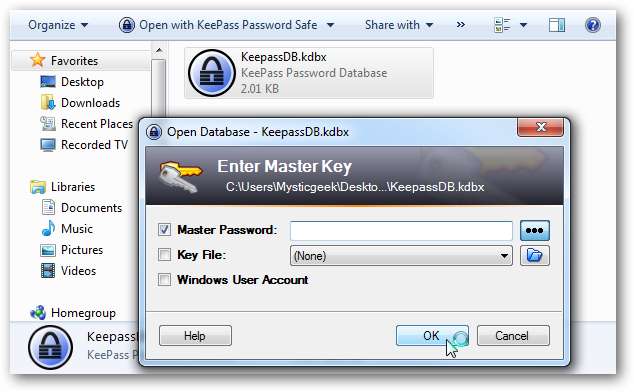
Un alt utilitar elegant în KeePass este Generatorul de parole aleatorii, care va crea o parolă aleatorie cu cât mai multe sau puține tipuri de caractere pe care doriți să le includeți.
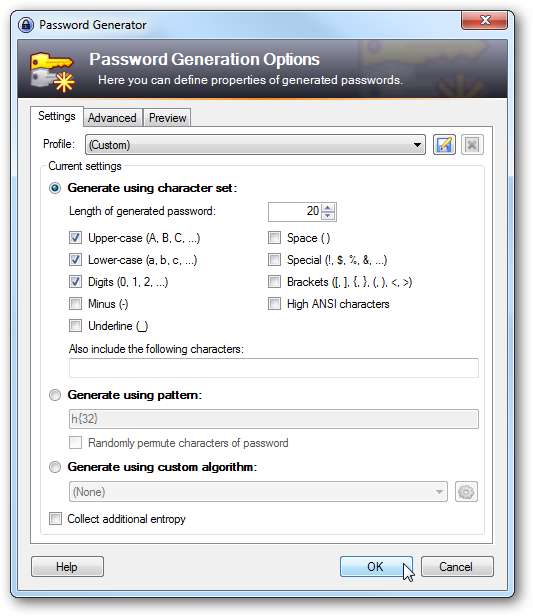
Plug-in-uri
Există mai multe pluginuri interesante care adaugă funcționalități suplimentare și compatibilitate cu alte aplicații.
Notă: Din păcate, nu toate pluginurile vor funcționa cu toate versiunile KeePass.
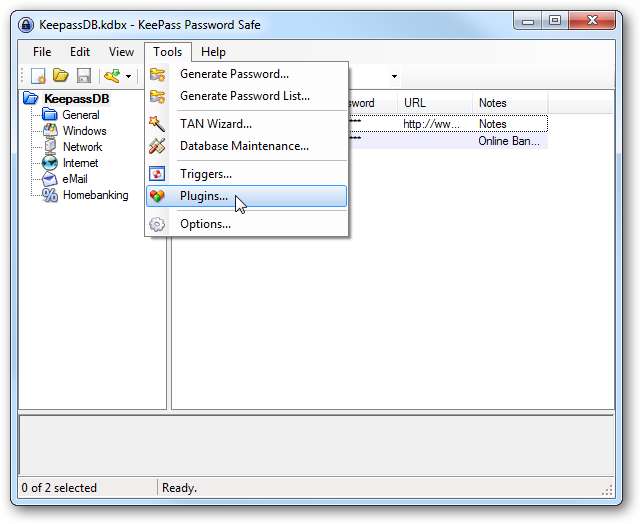
În secțiunea Plugins le puteți configura și găsi mai multe făcând clic pe link.

Mai multe sfaturi despre parolă
Din nou, trebuie să menționăm pentru a ne asigura că parolele dvs. sunt puternice și este ceva ce nimeni nu poate ghici. Parola dvs. este singurul lucru între dvs. și conturile dvs. care conțin informații personale importante. Numele animalelor dvs. de companie, numele copiilor preferați, „123456”, „qwerty”, „parola” ... etc. sunt alegeri slabe. Iată câteva alte sfaturi de urmat pentru a crea parole puternice și pentru a vă păstra conturile în siguranță.
- Nu utilizați cuvinte reale și asigurați-vă că există parole, cifre și simboluri majuscule și minuscule incluse în parole.
- Nu utilizați aceeași parolă pentru mai multe conturi. Dacă cineva primește parola dvs. de e-mail și o utilizați pentru serviciile bancare online sau alte site-uri, conturile vor fi compromise.
- Nu dați niciodată parola nimănui. Chiar dacă credeți că puteți avea încredere în soțul / soția sau în cel mai bun prieten, acest lucru se adaugă doar potențialului ca acesta să fie compromis într-un fel.
- Nu scrieți parolele și nu le lăsați sub tastatură sau într-un alt loc evident. Ați crede că acest lucru ar trebui să fie de la sine înțeles, dar în cariera mea IT am fost șocat de câți utilizatori am văzut făcând acest lucru.
- Nu utilizați parole scurte, asigurați-vă că au cel puțin 8 caractere.
- Utilizați un instrument de gestionare a parolelor, cum ar fi KeePass sau dacă utilizați Firefox pentru a le gestiona, asigurați-vă că creați o parolă principală pentru a le proteja.
- Schimbați-vă periodic parolele. De obicei, într-un birou, personalul IT vă solicită să vă schimbați datele de conectare și alte parole la fiecare 3-6 luni. De asemenea, ce să vă schimbați parolele și pentru conturile dvs. online. Dacă știți că parolele dvs. au fost compromise, schimbați-le imediat, astfel încât conturile dvs. să nu poată fi accesate.
Concluzie
Cu KeePass, păstrându-vă parolele în siguranță într-o bază de date criptată și urmând practici puternice de parolă, puteți avea liniștea știind că datele dvs. personale sunt sigure. Tu ce mai faci? Ce metode folosiți pentru a vă menține parolele în siguranță? Lasă un comentariu și anunță-ne.






